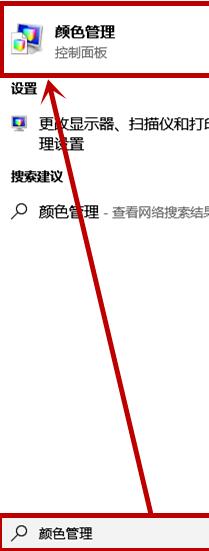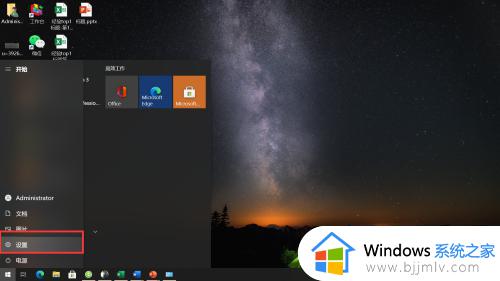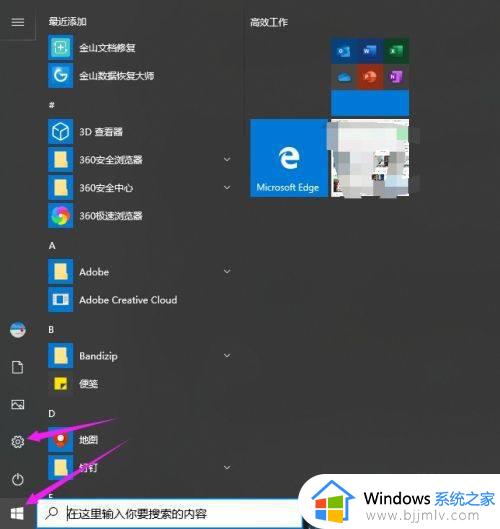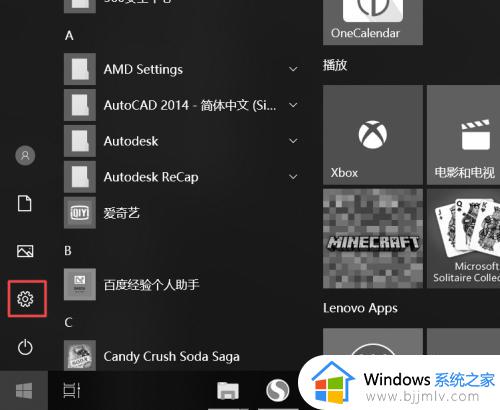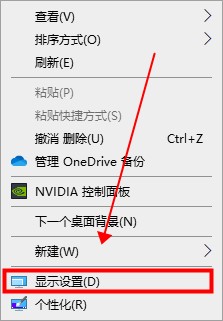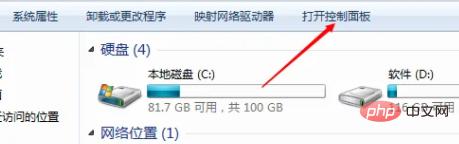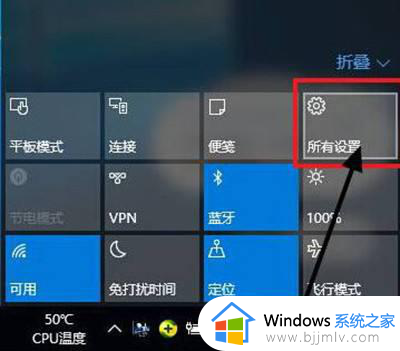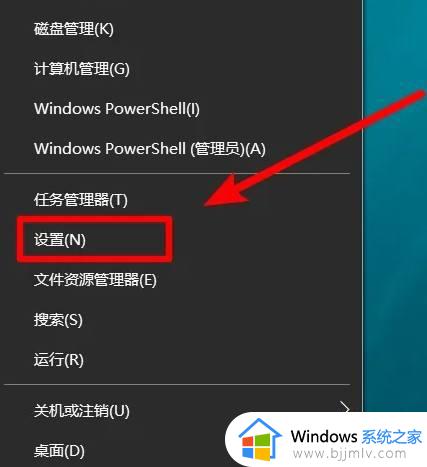win10屏幕泛黄怎么调正常 win10屏幕变黄如何调回来
更新时间:2024-04-23 16:22:04作者:run
在win10系统中,屏幕泛黄是许多用户都会遇到的问题,因此我们可以尝试调整屏幕的色温和亮度,适当降低蓝光辐射。那么win10屏幕泛黄怎么调正常呢?这里就给大家分享win10屏幕变黄如何调回来全部内容。
win10屏幕泛黄解决方案:
方法一:
1、点击左下角的“开始菜单”图标。
2、点击“设置”图标。
3、点击“系统。
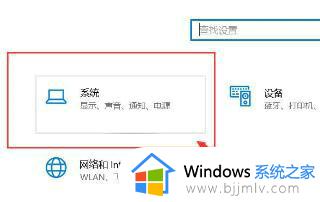
4、将“夜间模式”关闭即可。
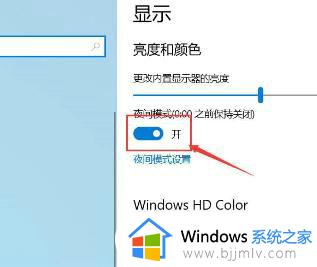
方法二:
1、首先右击桌面,点击“显示设置”。
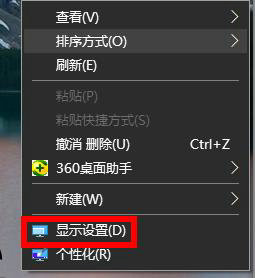
2、点击下面的“高级显示设置”。
3、选择你的显示适配器属性。
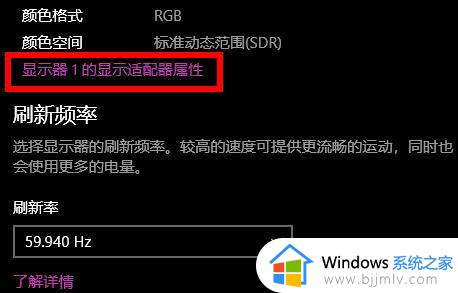
4、点击“颜色管理”任务栏,点击“颜色管理”。
5、点击“高级”任务栏,再点击下面的“校准显示器”。
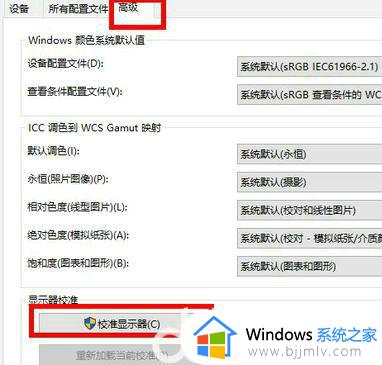
6、最后通过提示进行校准就好了。
以上就是win10屏幕变黄如何调回来的全部内容,如果有不了解的用户就可以按照小编的方法来进行操作了,相信是可以帮助到一些新用户的。